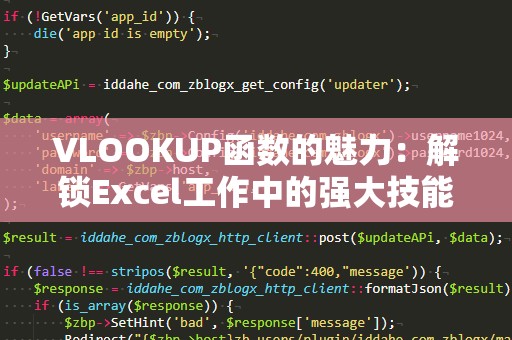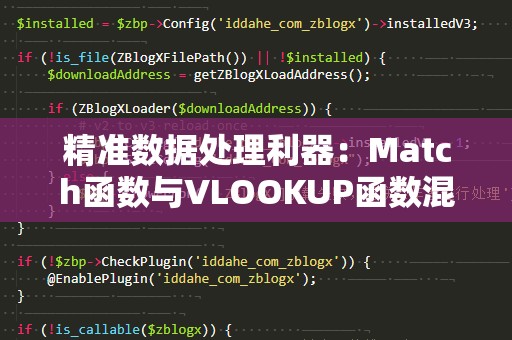在日常工作中,特别是在使用Excel进行数据分析和管理时,如何高效地查找和处理大量信息,往往成为了每个人头疼的问题。尤其当我们面对复杂的数据表格时,如果能够快速查找并匹配相关数据,必定能够提高工作效率,节省大量时间。而VLOOKUP函数,作为Excel中最常用的查找工具之一,无疑是我们解决这一问题的利器。
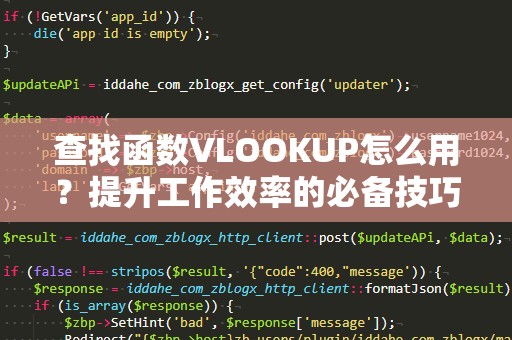
VLOOKUP全称为“VerticalLookup”,即纵向查找函数。顾名思义,VLOOKUP函数用于在一个表格的第一列(纵向)中查找指定的值,并返回该值所在行的指定列中的数据。它是Excel中强大而简单的查找工具之一,广泛应用于数据管理、财务分析、销售报表等多种场景中。
如何使用VLOOKUP函数?
VLOOKUP函数的基本语法如下:
VLOOKUP(查找值,查找区域,列号,[匹配方式])
让我们逐一解析这些参数的含义:
查找值(Lookup_value):需要在数据表格中查找的值。这个值可以是一个数字、文本、日期等,甚至可以是一个单元格的引用。
查找区域(Table_array):你希望在其中查找数据的范围。一般来说,查找区域应包含你要查找的值以及你希望返回的结果列。
列号(Colindexnum):这是一个非常重要的参数,代表你希望返回的值所在的列号。列号从1开始计数,即查找区域的第一列是1,第二列是2,以此类推。
匹配方式(Range_lookup):这是一个可选的参数,它控制VLOOKUP是精确匹配还是近似匹配。如果设置为FALSE,则表示精确匹配;如果设置为TRUE(或省略),则表示近似匹配。
例子:如何使用VLOOKUP查找数据?
假设你有一个销售表格,其中包含以下数据:
|销售员|销售额|
|--------|--------|
|张三|5000|
|李四|7000|
|王五|6000|
现在你想根据销售员的名字查找他们的销售额。可以使用VLOOKUP来实现这个功能:
=VLOOKUP("李四",A2:B4,2,FALSE)
在这个公式中:
"李四"是你要查找的销售员名字,
A2:B4是查找区域,包括了销售员名字和销售额数据,
2代表你希望返回的值是在第二列(即销售额列),
FALSE表示你要进行精确匹配。
输入公式后,Excel会返回“7000”,即李四的销售额。
VLOOKUP的常见应用场景
财务报表中的查找:在财务报表中,VLOOKUP函数常被用于根据账户编号或其他标识符,查找相关的财务数据,例如公司收入、成本等。
客户数据管理:对于企业来说,客户管理是一项重要的工作。VLOOKUP可以帮助企业根据客户ID,快速查找到客户的详细信息,例如购买记录、联系方式等。
销售数据分析:销售团队可以使用VLOOKUP根据销售员的名字或编号,快速查询对应的销售数据,进而分析业绩表现。
学术成绩查询:在学校的成绩表中,VLOOKUP函数可用于根据学生的学号或姓名查找其成绩,方便老师快速获取所需信息。
通过这些应用场景,你会发现VLOOKUP不仅仅是一个简单的查找工具,它能够在各种数据处理和分析中大大提升效率,让我们在复杂的工作中游刃有余。
VLOOKUP的常见错误与解决方法
尽管VLOOKUP非常强大,但在实际使用中,也有一些常见的错误,需要我们特别注意。下面列举了一些常见的VLOOKUP使用错误及解决方法,帮助你避免在工作中犯错。
查找值不存在时返回错误#N/A
这种错误通常发生在查找值在查找区域中不存在时。此时,VLOOKUP会返回#N/A,表示没有找到对应的值。解决方法是,确保查找区域中包含查找值。如果需要处理这种错误,可以使用IFERROR函数来避免出现#N/A,例如:
=IFERROR(VLOOKUP("李四",A2:B4,2,FALSE),"未找到数据")
这样,如果没有找到李四,VLOOKUP就会返回“未找到数据”而不是#N/A。
查找区域中的列顺序错误
VLOOKUP只能在查找区域的第一列中查找数据,因此,如果你的查找值不在查找区域的第一列,VLOOKUP将无***常工作。解决这个问题的方式是调整数据的顺序,确保查找值在查找区域的第一列,或者使用其他查找函数(如INDEX和MATCH)来解决列顺序问题。
列号超出范围
另一常见错误是列号设置不当。VLOOKUP的列号参数应小于等于查找区域的列数。如果你设置了一个大于查找区域列数的列号,VLOOKUP会返回#REF!错误。为了避免这种情况,检查列号是否在查找区域范围内,并根据实际情况调整。
模糊匹配与精确匹配的选择
在使用VLOOKUP时,匹配方式(Range_lookup)的选择非常重要。如果你不小心将其设置为TRUE或省略,VLOOKUP会进行近似匹配,这在某些情况下会导致不准确的结果。因此,如果你需要精确匹配,记得将其设置为FALSE。
VLOOKUP的高级用法
除了基本的查找功能,VLOOKUP还可以与其他Excel函数结合使用,达到更强大的数据处理效果。例如,结合IFERROR函数处理错误信息,或结合MATCH和INDEX函数进行更复杂的查找。
VLOOKUP与INDEX/MATCH的组合使用
VLOOKUP在处理大范围数据时会遇到一些限制,尤其是在查找区域的列号较多时,VLOOKUP的灵活性就显得不足。此时,INDEX和MATCH的组合可以作为一个更强大的替代方案。
举个例子,如果你想要根据名字查找某个学生的成绩,可以使用如下公式:
=INDEX(B2:B6,MATCH("李四",A2:A6,0))
这个公式的工作原理是,首先使用MATCH函数查找“李四”在A2:A6范围内的位置,然后再通过INDEX函数返回该位置对应的成绩。
小结
VLOOKUP作为Excel中的重要查找函数,它的强大功能能够帮助我们更高效地管理和分析数据。无论是在财务、销售、客户管理,还是其他领域,VLOOKUP都能大大提升工作效率。掌握VLOOKUP的基本用法,了解常见错误和高级技巧,将使你在数据处理和分析工作中游刃有余,事半功倍。